今回、I-O DATA製の無線LANルーター WN-AX1167GRのレビューの
機会を頂きました。
WN-AX1167GRは「360°狙い打ち」ということで、内蔵アンテナなが
ら、360°電波が放出するように設計された無線LANルーターです。
現用機器の 「LOGITEC LAN-WH300N/DGR」と「PLANEX MZK-MF
300D」との比較を中心にしたレビューをしたいと思います。
[現行機器/回線]
・NTT東日本 フレッツ光マンションタイプ(100MBps)
・LOGITEC LAN-WH300N/DGR(IEEE802.11n/g/b)
- 2.4GHzのみ、LAN 1000BASE-TX 4ポート
・PLANEX MZK-MF 300D(IEEE802.11n/a/b/g)
- 2.4GHz/5GHz、LAN 100BASE-TX 1ポート
渋い大人の青
「ミレニアム群青」という渋い色で、本体とパッケージが統一されてい
ます。
単品で見ると良い色だと思いますが、量販店などで他のルーターと並ん
で置かれている時には見つけにくいかもしれません。他の箱は赤や黄色
の原色が多いですから。
箱の中身は、以下のものがはいっています。過不足なくと言ったところ
でしょうか。
□無線LANルーター本体
□LANケーブル
□取扱説明書
□無線LAN設定情報シート
□ACアダプター
□設置用スタンド
現行機とあまり変わりませんでした。
■測定の考え方
我が家のインターネット環境は「マンションタイプ」の為、インターネ
ット回線の転送速度はマンション全体の利用状況に大きく左右されます。
早朝などは数10Mbpsのスピードですが、日曜の夜等は数Mbpsぐらい迄
落ち込むことも多いです。
その為、インターネットは利用せず WiFiも含めたLANのスピードを測定
しました。
測定に使用したのは「LAN Speed Test(Lite)」というソフトウェアで、
以下のサイトでダウンロード可能です。
PC上でこのソフトを動かすとWrite:8.2Gbps、Read:17.2Gbpsという
結果になるので試験対象としては十分だと思います。
ちなみにNote PCをLANに有線で接続すると、Write:617.4Mbps、
Read:951.8Mbpsという結果になるので、ほぼ1Gbpsのスピードが出て
います。
■比較対象
比較対象は現用の Logitecの「LAN-WH300N/DGR」とPLANEXの
「MZK-MF300D」になります。後者は5GHz帯で利用していました。
■測定結果(2.4GHz帯)
最初に2.4GHzを使った接続で、部屋毎の電波強度とスピードを測っ
てみました。
部屋は7階なので、他の家の無線ルーターの電波が飛び込んでくる為
か、両者の違いがあまりでませんでした。
武骨な外部アンテナが無いハンデの中、同じぐらいのスピードという
ことは本体性能は高いと評価できるのでしょう。
WN-AX1167GRの方が、遠い部屋でのRead速度が高かったので、
インターネットを使った時の速度差になると思われます。
■測定結果(5GHz帯)
5GHz帯のWiFiを持ったNote-PCが使えなかったので、iPhone5を
使って測定しました。
使ったのはiOSの「RBB SPEED TEST」というアプリです。
インターネット上のどこかのサイトへのデータの読み書きで回線
スピードを測定しているものだと思います。(速度誤差を極力減ら
す為に、ルーターの切り替えを急いで行いましたw)
結果は以下になります。どちらも甲乙付けがたい微妙な結果です。
MZK-MF300D 下り:20.8Mbps、上り:30.0Mbps
WN-AX1167GR 下り:33.9Mbps、上り:23.3Mbps
「ビームフォーミング」を生かせるような新機種を利用しないと
差はつかないのでしょうか?
簡単に使えるが、いざ設定するとなると大変かも
■Wi-Fi設定コピー機能を使ってみる
目玉機能だと思われるコピー機能で設定を行おうと思いました。
マニュアルには以下のように記載されていました。
1.既存ルーターの電源をオン
2.既存ルーターのWPSボタンをランプが点滅するまで押す
3.WN-AX1167GRのWPSボタンをランプが遅い点滅になる迄押す
4.ランプが点灯に変わったらコピー完了
そのとおりやったのですが、3の状態が続きましたので、諦めて手動
設定で初期化を行いました。コピー対象のルーターとの相性かもしれ
ません。
このコピー機能を利用した場合、現用機のSSIDが引き継がれることに
なりますが、SSIDはメーカー名が含まれていることが多く、それも入
ったまま引き継がれるので、傍目にはI-O DATAに変えたことが分から
ないという痛し痒しの機能ですね。
■Magical Finderを使ってみる
まず、Magical FinderをI-O DATA社のホームページからダウンロード
します。(WN-AX1167GRが最初の無線ルーターで、インターネット
に繋がっていない場合、どうするのでしょうか?)
Magical Finderを実行するために「セットアップガイド」にあるホーム
ページ画面からダウンロードしました。
それを実行しても解凍されるだけで、インストールはされない為、次に
どこの何を実行するのかがわかりませんでした。
ホームページ上ではWindows 8の例が掲載されていますが、現時点では
Windows 10の例も掲載すべきだと思いました。
デスクトップに解凍されていたMagical Finderを起動すると以下の画面
が開きます。
IPアドレスの設定の為「IP設定」をクリックするとパスワードの入力を
求められます。また「セットアップガイド」を探すことになりますが、
それはここには出ていません。
画面で見るマニュアルを見ても、Magical Finderの「IP設定」のことは
書かれていませんが、「設定画面の開き方」のページの下の方に、「出
荷時は未設定です」という一文があり、パスワードは空白のままOKを
押してもよいことがわかります。
IPアドレスを再設定する必要のあるユーザは少ないのかもしれませんが
このあたりの記述もあった方が良いと思いました。
ちなみに、本体のパスワードを設定すると、Magical FinderのIP設定で
も、(当たり前ですが)そのパスワードを求められました。
■AN-AX1167GRに直接ログインしてみる
他の無線LANルーターと同様に、ルーター本体のIPアドレスにブラウザ
から直接アクセスしてみました。
すると、設定画面が表示され普通に動きました。
Magical Finderとは何をするものかがわからないですね。
現行のIPアドレス体系と無線LANルーターのIPアドレスが合っていない
場合でも、ルーターを探し出したり、IPアドレスの更新を行う為のツー
ルなのでしょうか?
■ネットフィルタリングを使ってみる
ネット詐欺をブロックするというネットフィルタリング(5年間無料)
を使ってみました。
「ライセンス購入」ボタンをクリックすると、I-O DATAの購入ページに
飛びますが、そこには標準価格:2,037円/1年間と書かれています。
5年間無料じゃないの?とクエスチョンマークが...
また「画面で見るマニュアル」を見ると「サービス利用開始」ボタンを
押せば良いと記載されていました。(やっぱりマニュアルは大事です)
利用を開始すると、有効期限は 2021年5月と出ました。これで安心
以下のように制限レベルも設定できますが、それぞれの詳細は以下になります。
「安心・安全コース」に設定しました。(☑マークがブロックされるジャンル)
・小学生(中学年相当)
・小学生(高学年相当)
・中学生相当
・高校生相当
・安心・安全コース
・安全コース
・他に、カスタム4コース
※カスタムコースの設定で、各コースの内容をコピーする機能がありますが、
それで各コースの設定内容を見ると以下のようになっています。
でも、それで見た「安心・安全コース」と「安全コース」の設定は、逆の
ようです。
表では「安全コース>安心・安全コース」のようになっていますが、ブロ
ックされるカテゴリーは逆になっているようです。
互換性・接続性は問題なし(まぁその為のWi-Fiですから)
■接続確認した機器
・Lenovo G50-30
・Apple iPhone5S
・Apple iPhone6
・Huawei honor6 Plus
・ZenFone 2 Laser
・Nintendo Wii-U
・Sony PlayStation3
・Raspberry Pi 2 b+ With 無線ドングル
あえて望むなら...
・前面にLEDが全く無いので、稼働状態がわかりません。ネットワーク
はトラブルが多いところなので、一つはほしいです。
・Wi-Fi設定コピーとQRコードによる携帯の設定は、相反するはずです。
コピーをしてしまったらSSIDは変わってしまうので、もうQRコード
で設定しても繋がりません。少しマニュアルに記述が必要だと思いま
す
・縦置き時に、丸型の設置用スタンドが割と場所を取ります。横置きだ
とちょうどいいような面積だと思います。製造原価に関わる問題だと
思いますが、分割できるようにするか、縦横2種類付属すると良いと
思います。
・デフォルトで設定されている SSID3(ゲストID)を削除できるよう
にしてほしいです。(とりあえずステルス設定にしていますが、それ
だと電波が出てしまうので、何となくもったいないです)








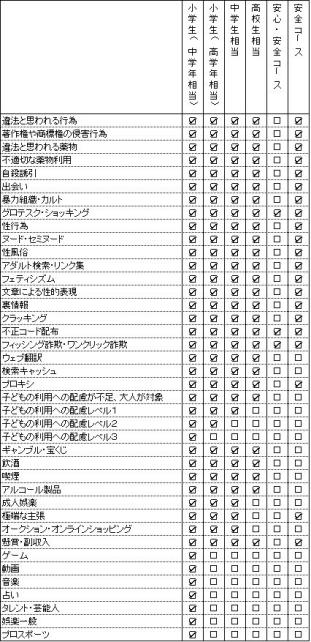
yosyos888さん
2016/05/07